Bagaimana untuk membetulkan pembekuan Windows 10 pada permulaan atau but?
Windows 10 tersekat pada skrin pemuatan! Adakah ini kisah anda juga? Jangan risau, anda tidak bersendirian, ramai pengguna menghadapi masalah yang sama. Ini adalah ralat yang sangat biasa dan apabila ia berlaku, anda akan melihat skrin komputer anda menunjukkan skrin hitam Windows 10 dengan bulatan pemuatan dan kursor.
Windows 10 ialah sistem pengendalian yang sangat popular di kalangan pengguna kerana ia menawarkan ciri yang hebat, tetapi ia tidak sempurna. Seperti sistem pengendalian Windows yang lain, ia mempunyai beberapa kelemahan. Kerana ia menyediakan banyak ciri hebat kepada pengguna dan kebanyakan ciri ini tidak tersedia pada versi lama. Ramai pengguna lebih suka mengemas kini sistem pengendalian Windows mereka kepada Windows 10 untuk menikmati ciri menariknya.
Apakah Windows 10 stuck loading?
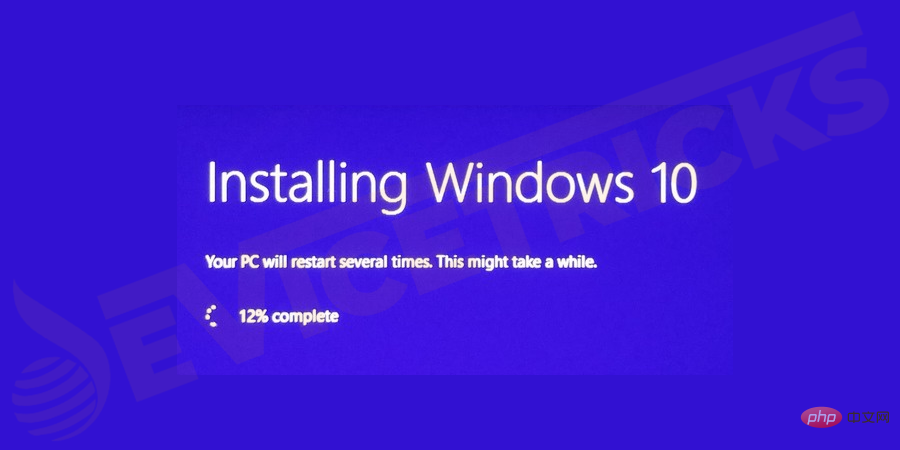
Apabila anda memulakan Windows 10 pada sistem anda, kadangkala Windows 10 gagal dimulakan atau tersekat semasa memuatkan. Nampaknya, ini adalah masalah biasa, tetapi ia benar-benar menjengkelkan apabila anda memulakan komputer anda untuk melakukan beberapa kerja penting dan tiba-tiba semasa proses permulaan Windows anda membeku dan menunjukkan skrin hitam dengan bulatan pemuatan dan kursor. Terdapat banyak sebab untuk masalah Windows 10 tidak boot.
Mengapa Windows 10 tersekat pada skrin alu-aluan?
Kadangkala, apabila anda cuba menghidupkan komputer anda, sistem anda hanya memaparkan anak tetingkap biru. Jika anda but semula sistem anda, semuanya akan kembali normal. Tetapi selagi anda tidak membetulkan masalah, ia akan berlaku lagi dan lagi. Banyak program dan pemacu dimuatkan ke dalam Windows semasa proses permulaan, dan masalah ini mungkin berlaku jika mana-mana salah satu daripadanya salah laku atau gagal dimuatkan dengan betul dengan yang lain. Dalam kes ini, tetapan semula keras boleh membantu menyelesaikan isu ini.
Ralat ini biasanya dihadapi kerana pengumpulan fail sementara atau pemasangan aplikasi yang tidak serasi atau pemasangan memori pada PC Ini mungkin disebabkan oleh Windows ranap pada permulaan atau fail sistem rosak atau perisian antivirus tidak berfungsi dikemaskini sebab. Entah bagaimana, salah konfigurasi BIOS juga merupakan kemungkinan di sebalik isu ini.
Apabila isu "Windows 10 tergantung pada skrin pemuatan" muncul?
Pengguna telah melaporkan pelbagai situasi apabila Windows 10 tersekat pada skrin hitam dengan beberapa titik berputar. Senario yang paling biasa adalah seperti berikut:
Windows Update Stuck on Loading Screen
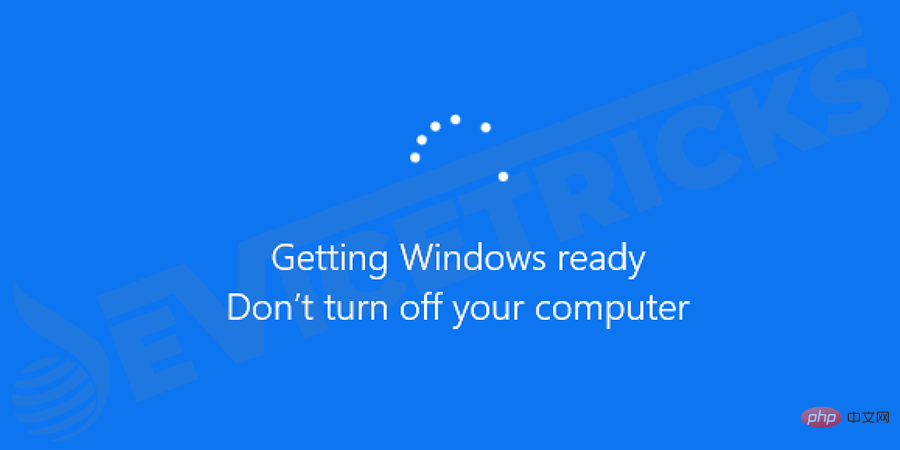
Sesetengah pengguna melaporkan bahawa apabila mereka cuba memuatkan Windows While yang lebih lama menaik taraf sistem pengendalian kepada Windows 10 terkini, mereka mendapati bahawa Windows 10 tersekat pada skrin pemuatan hitam tanpa sebarang pemprosesan lanjut.
Windows 10 tersekat pada titik berputar semasa permulaan
Sesetengah pengguna melaporkan tidak dapat membuka Windows 10 dengan betul kerana ia tersekat pada skrin hitam dengan titik berputar putih di bahagian bawah sebelum ini. skrin log masuk.
Windows 10 tergantung pada skrin pemuatan apabila menaik taraf pemacu Nvidia
Sesetengah Pengguna melaporkan bahawa semasa mengemas kini pemacu Nvidia mereka, skrin komputer mereka tiba-tiba menjadi hitam.
Mungkin ada beberapa acara lain yang tidak diliputi di sini. Walau bagaimanapun, lebih banyak masalah adalah sama: Windows 10 tersekat pada skrin pemuatan.
Bagaimana untuk membetulkan Windows 10 yang tersekat pada skrin selamat datang?
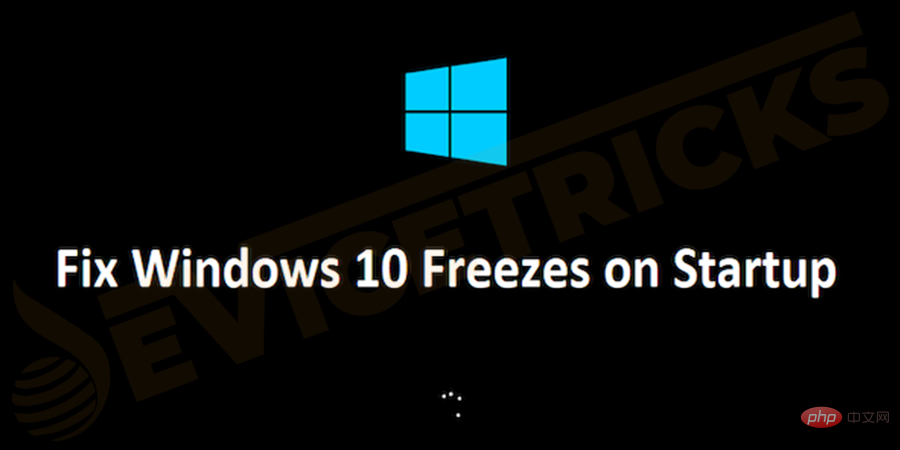
Senarai penyelesaian kepada masalah anda ditunjukkan dalam tutorial ini. Untuk membetulkan ralat, tiada persediaan tambahan diperlukan, jika satu penyelesaian tidak menyelesaikan masalah, satu-satunya perkara yang anda perlu ada ialah kesabaran, cuba kaedah seterusnya dari penyelesaian berikut.
Masuk Safe Mode
Masuk Safe ModeMudah untuk menyelesaikan masalah. Dalam mod selamat, anda boleh melakukan 4 tindakan berbeza untuk situasi berbeza.
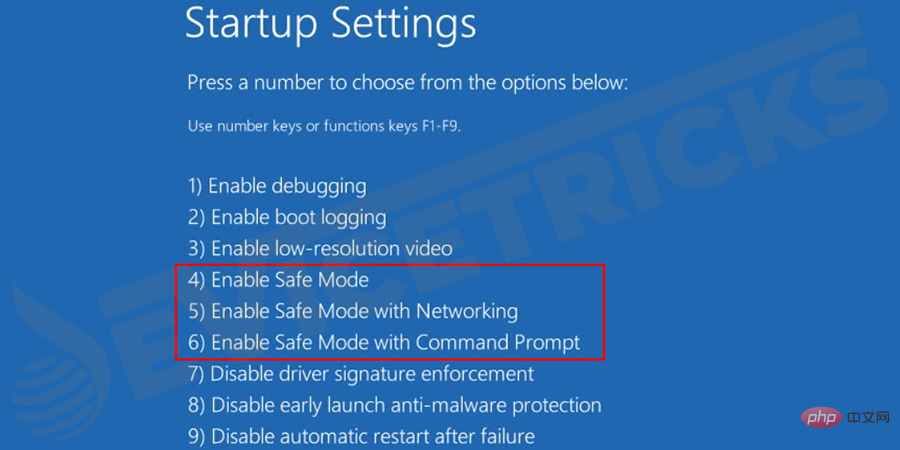
- Sesetengah pengguna Windows 10 mengatakan bahawa apabila mereka cuba mengemas kini pemacu Nvidia, skrin komputer mereka tiba-tiba menjadi hitam. Apabila mereka melakukan tetapan semula keras sistem, skrin hitam Windows 10 dengan isu titik berputar muncul. Jika anda juga menghadapi masalah ini, anda harus memasuki mod selamat dan kemudian anda harus melancarkan semula pemacu Nvidia . Sekarang mulakan semula sistem dalam mod biasa.
- Kadangkala, kemas kini Windows atau isu teknikal lain boleh menyebabkan isu "Windows tersekat pada skrin pemuatan". Dalam kes ini, anda harus memasuki mod selamat dan kemudian anda hanya perlu memulakan semula komputer anda.
- Dalam sesetengah kes, virus atau perisian hasad juga boleh menyebabkan isu "Windows tersekat pada skrin pemuatan". Dalam kes ini, anda hendaklah mengimbas komputer anda dalam mod selamat menggunakan sebarang perisian antivirus . Selepas mengalih keluar semua virus dan perisian hasad dari komputer anda, anda harus memulakan semula sistem anda dalam mod biasa.
- Kadangkala, memasang perisian antivirus boleh berkonflik dengan sistem pengendalian Windows 10 yang sedang berjalan. Dalam kes ini, jika anda cuba but sistem, isu "Windows 10 tersekat pada titik berputar" akan muncul. Oleh itu, anda harus menyahpasang perisian antivirus yang tidak serasi dalam mod selamat. Sekarang mulakan semula sistem untuk menyemak sama ada ia berfungsi dengan betul.
Selesaikan Isu Perkakasan
Dalam sesetengah kes, program ranap dan menyebabkan pegun yang berterusan atau sekali-sekala. Kadangkala isu perkakasan menjadi punca masalah pembekuan Windows. Contohnya, jika pembaca kad SD dalaman tidak berfungsi, ia boleh menyebabkan masalah pembekuan Windows. Masalah ini boleh diselesaikan dengan memutuskan sambungan peranti yang rosak.

Ia juga penting untuk menyemak cakera keras dan sambungannya. Jika sukar untuk menyemak pada komputer peribadi anda, anda harus cuba menyemak mana-mana komputer lain yang berada dalam keadaan baik dan berfungsi dengan baik. Adalah penting untuk menyemak perkakasan anda dan membetulkan isu kegagalan perkakasan.
Lumpuhkan Permulaan Pantas
- Tekan kekunci Windows+R untuk membuka kotak dialog "Run" . Taip Panel Kawalan dan tekan kekunci Enter untuk membukanya.
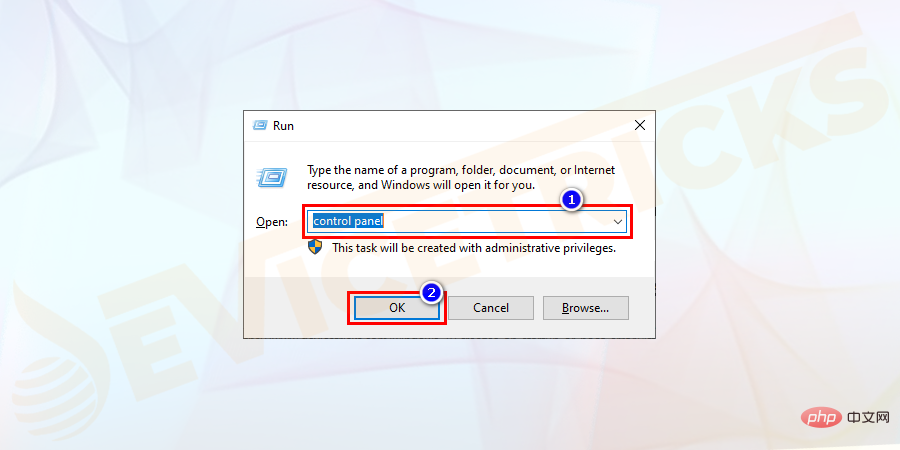
- Pilih pilihan Perkakasan dan Bunyi daripada Panel Kawalan.
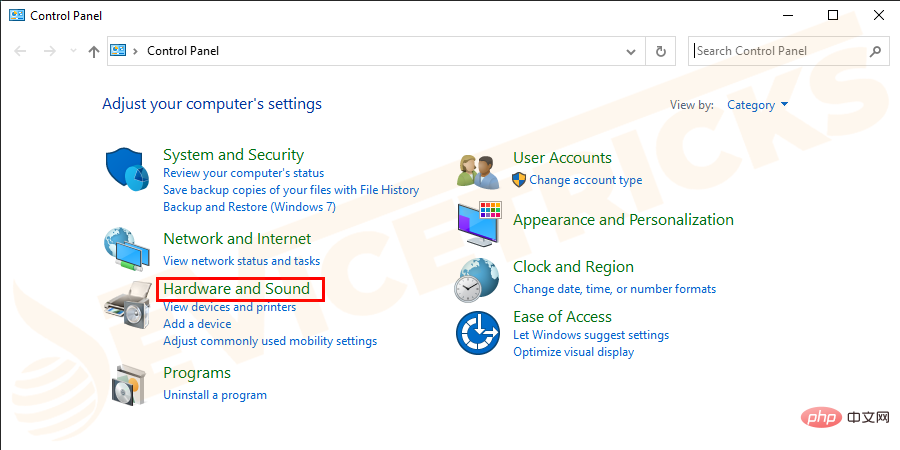
- Sekarang klik pada Pilihan Kuasa.
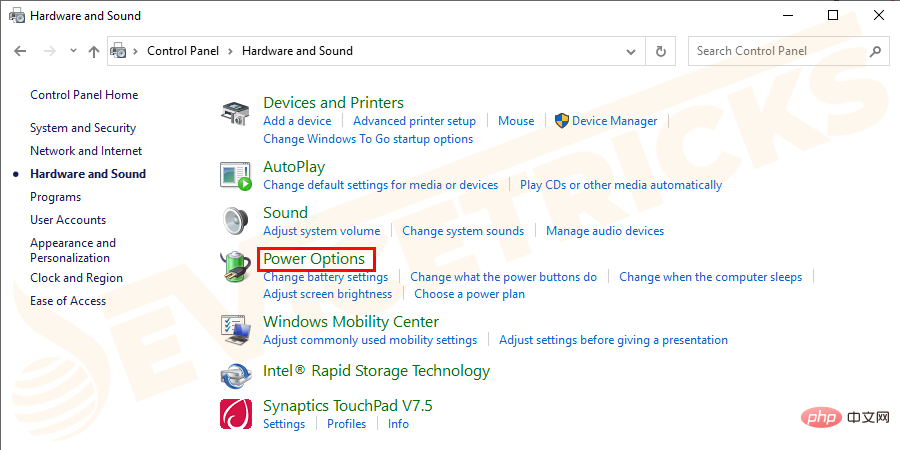
- Pilih dari anak tetingkap kiri untuk menukar perkara yang dilakukan oleh butang kuasa.
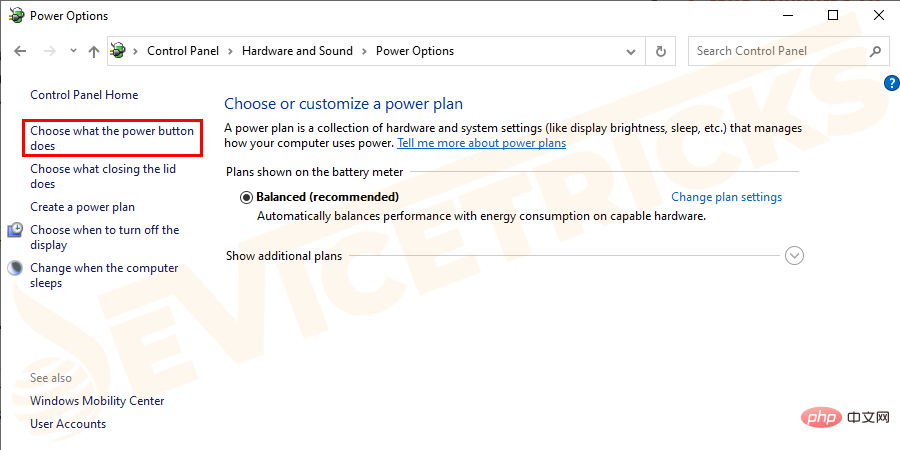
- Sekarang klik untuk menukar tetapan yang tidak tersedia pada masa ini.
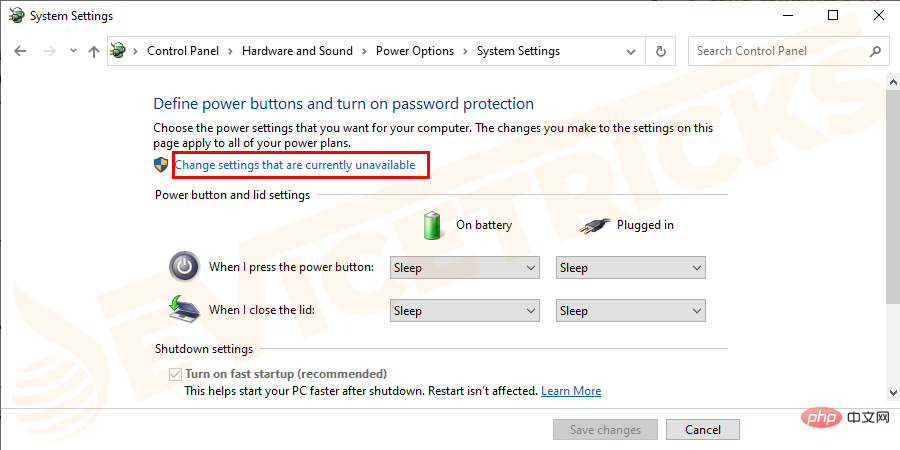
- Nyahtanda Hidupkan permulaan pantas (disyorkan) daripada tetapan tutup dan simpan perubahan.
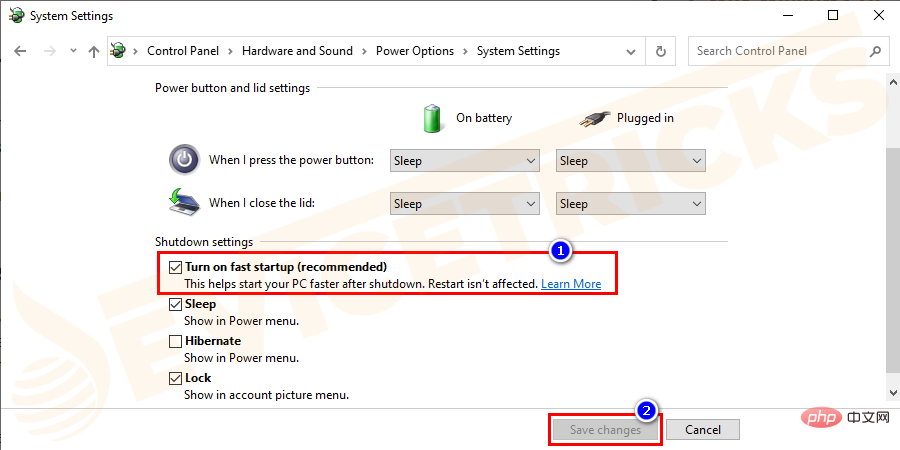
Putuskan sambungan peranti USB

Sesetengah pengguna berkata, Peranti mereka menyambung ke komputer melalui USB menyebabkan Windows 10 ranap semasa permulaan. Oleh itu, anda harus cuba mencabut palam tetikus yang disambungkan USB, pemacu denyar, dongle tetikus wayarles, dongle USB dan sebarang peranti bersambung USB lain yang mungkin menyebabkan isu ini. Mulakan semula Windows 10 dan semak sama ada penyelesaian ini menyelesaikan isu ini. Ramai orang telah mendapat hasil positif menggunakan kaedah ini. Jika ia tidak berkesan untuk anda, anda harus mencuba kaedah seterusnya.
Ujian Permukaan Cakera
Jika cakera keras anda mempunyai sektor yang tidak baik, terdapat kemungkinan lebih tinggi bahawa komputer anda akan membeku semasa isu permulaan. Oleh itu, ujian permukaan cakera mesti dilakukan. Semak RAM sistem anda. Jika memori komputer anda rosak atau slot memori papan induk anda rosak dan Windows membeku, anda boleh mengikuti langkah di bawah untuk membetulkannya.
- Cuba tukar/pasang semula komputer anda dan mulakan semula sistem anda dalam mod selamat.
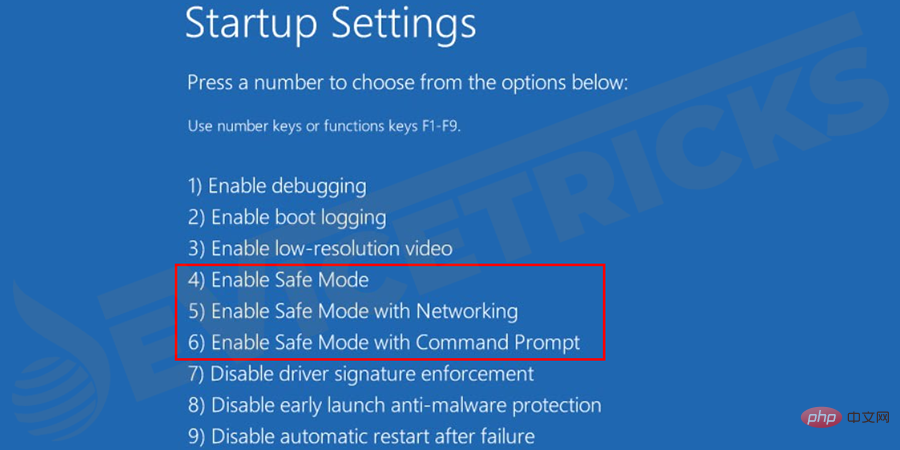
- Tekan Shift / F8 apabila bermula.
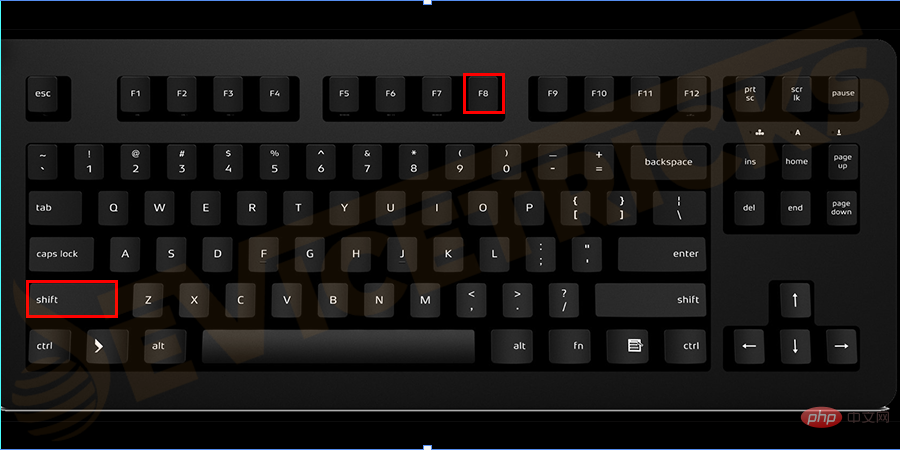
Lakukan but bersih
- Buka Jalankan Program dan taip msconfigCari. Klik "OK" untuk membukanya.
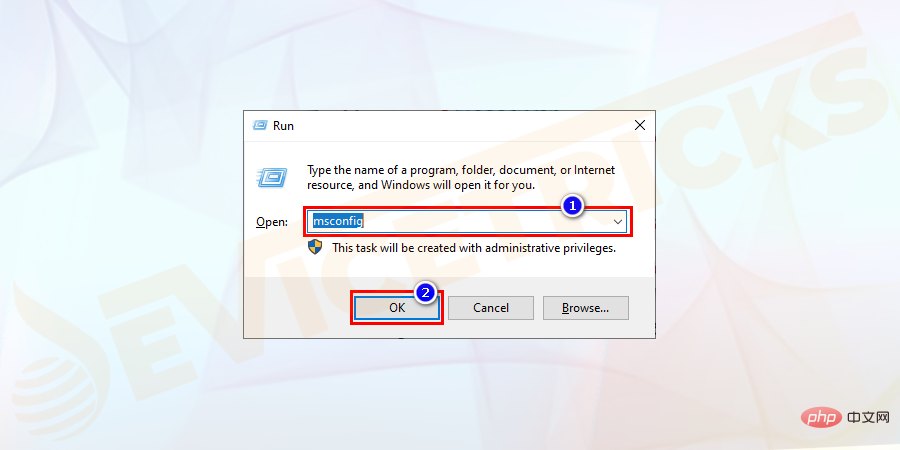
- Dalam tetingkap Konfigurasi Sistem, navigasi ke tab Umum. Nyahtanda Muatkan item permulaan di bawah Permulaan terpilih.
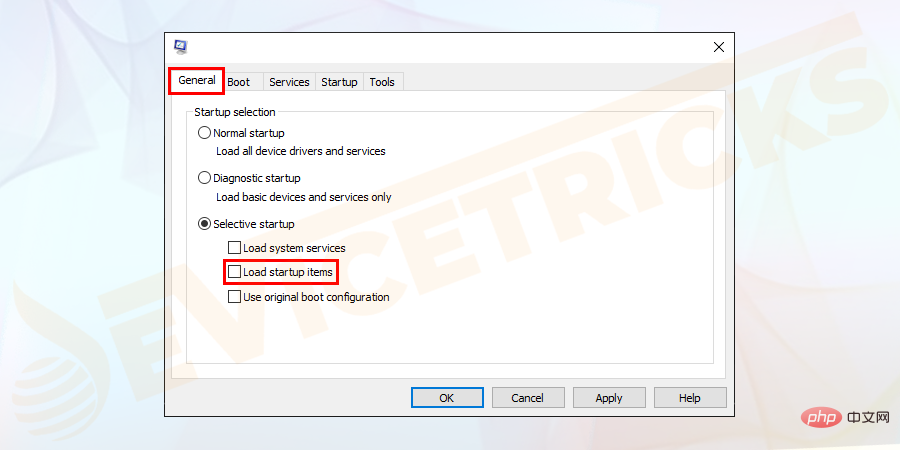
- Di bawah tab "Perkhidmatan", tandai "Sembunyikan Semua Perkhidmatan Microsoft" keseluruhan kotak. Sekarang klik SemuaLumpuhkan untuk mengalih keluar perkhidmatan lain yang menyebabkan konflik.
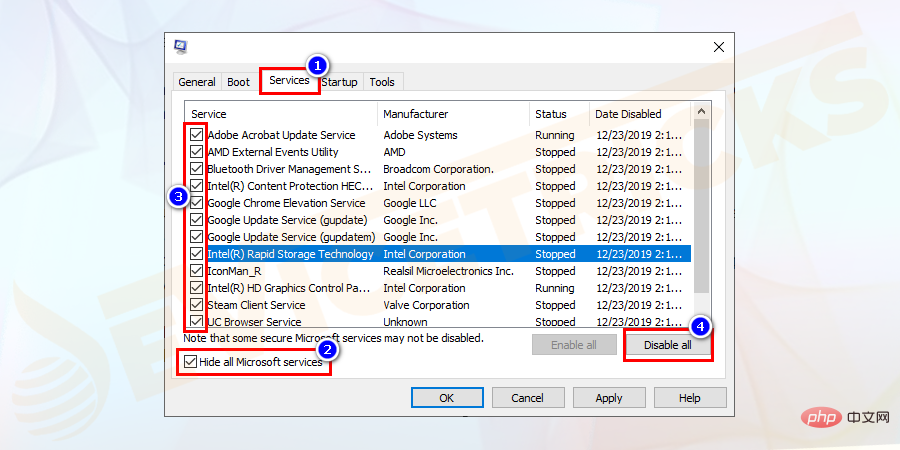
- Juga, pilih Tab Pelancaran, kemudian klik "Buka Pengurus Tugas" .
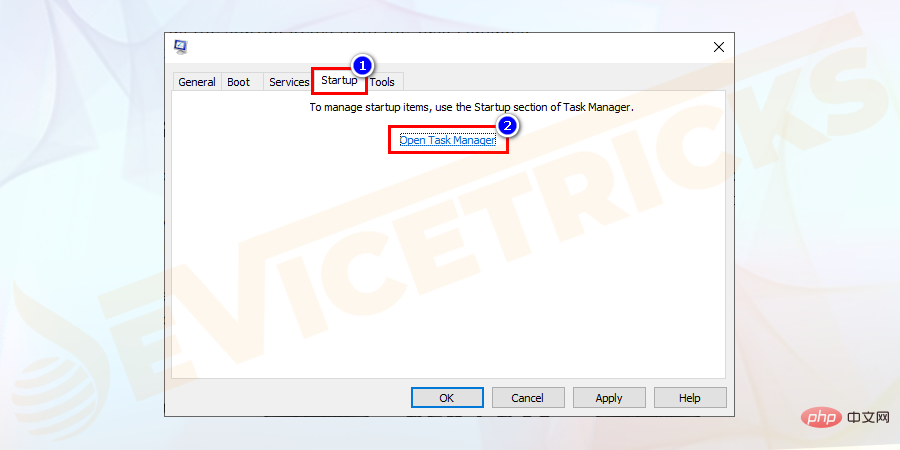
- Lumpuhkan semua item permulaan dalam Pengurus Tugas. Klik OK dan mulakan semula komputer anda.
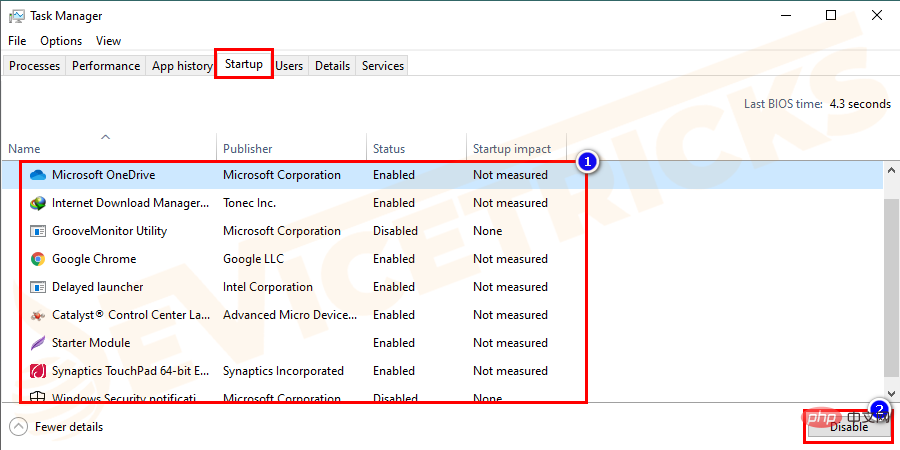
- Semak sama ada masalah telah diselesaikan. Jika tidak ada yang lain cuba kaedah lain untuk membetulkan isu Windows 10 beku permulaan.
Kemas kini pemacu grafik anda
Kadangkala, pemacu peranti anda yang lapuk atau rosak boleh menyebabkan masalah ini. Semua peranti anda harus mempunyai pemacu yang sesuai. Anda harus mengemas kini pemacu yang tidak sesuai untuk peranti masing-masing. Anda boleh melakukannya secara manual atau menggunakan alat perisian untuk mengemas kini pemacu sistem secara automatik.
- Buka Jalankan program dan taip dxdiag dan tekan Enter kekunci untuk membuka.
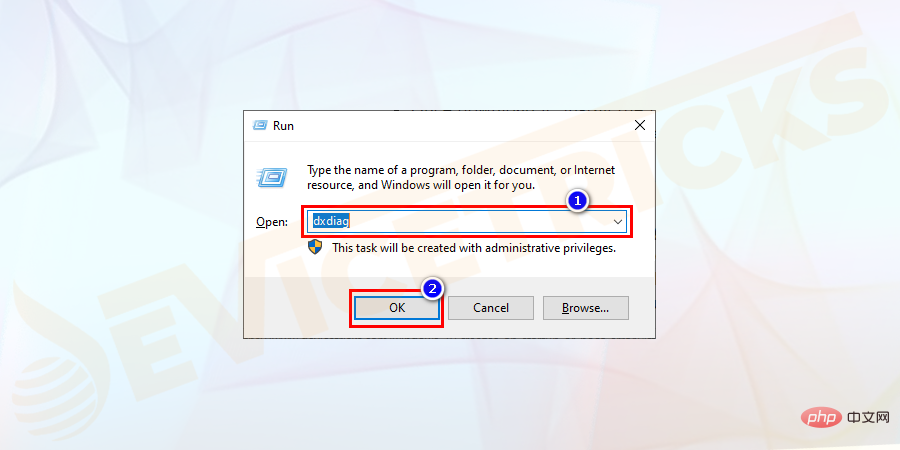
- Dalam kotak alat, cari kad grafik anda dalam Pilihan paparan Kad.
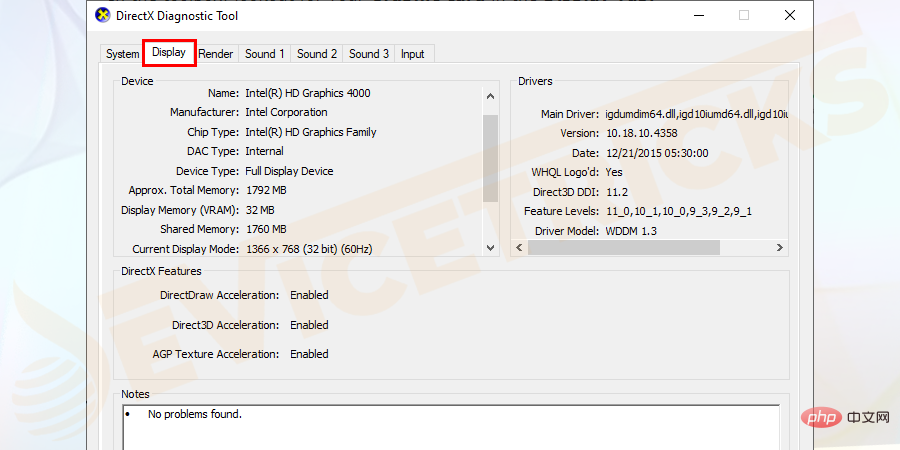
- Navigasi ke pemacu kad grafik laman web rasmi , secara manualMuat turun pemacu.
- Selepas memuat turun, pasang fail .
- Mulakan semula komputer anda dan semak ralat.
Jalankan Windows Memory Diagnostic
- Cari Windows Memory Diagnostic dalam kotak carian Windows.
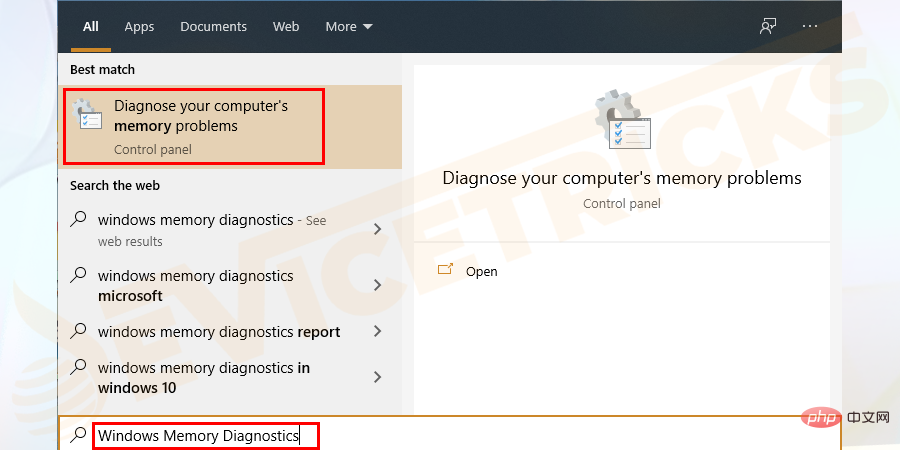
- Pilih pilihan yang ditunjukkan "Mulakan semula sekarang dan semak masalah" .
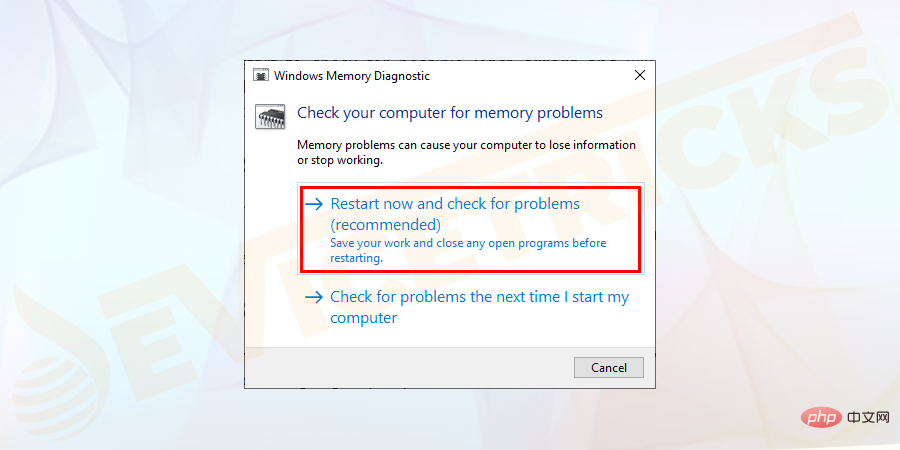
- Windows akan dimulakan semula untuk menyemak kemungkinan Ralat RAM dan diharapkan dapat membetulkan ranap Windows 10 semasa ralat permulaan.
- Mulakan semulaPC untuk menyimpan perubahan.
Kosongkan CMOS
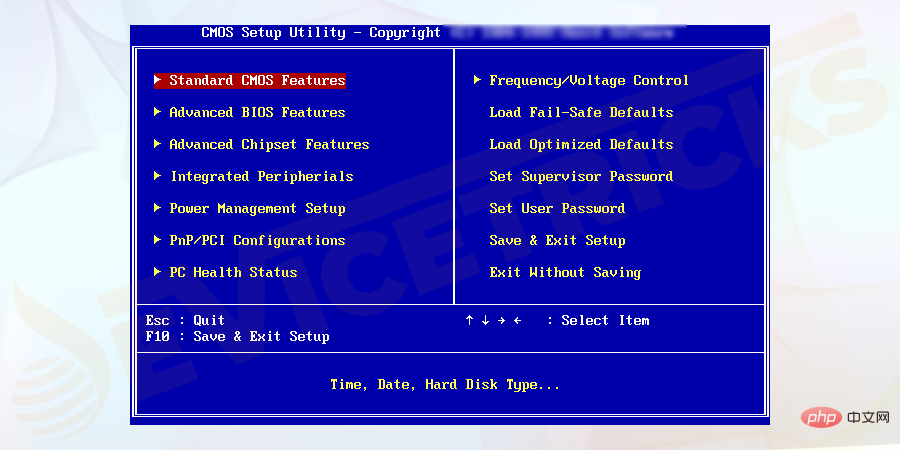
Cuba kosongkan memori BIOS pada papan induk. Melakukannya akan memulihkan tetapan BIOS ke tahap lalai kilang. Kesalahan konfigurasi BIOS juga merupakan punca kemungkinan Windows membekukan ralat semasa permulaan.
Lumpuhkan AppXSvc
- Buka Jalankan Program dan taip regedit dan cari Registry Editor .
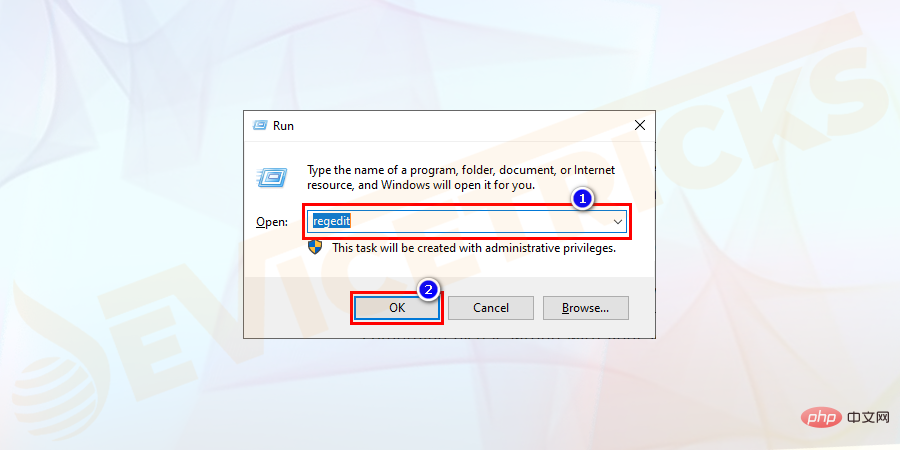
- Navigasi ke kunci pendaftaran berikut
HKEY_LOCAL_MACHINESYSTEMControlSet001Services> Salah satu sebab utama Windows 10 ranap pada isu permulaan ialah satu atau lebih fail Windows penting hilang atau rosak. Jika fail sistem tiada atau anda mempunyai masalah lain dengan sistem Windows 10 anda, pembaikan sistem boleh membetulkan masalah tersebut. Untuk melakukan ini, anda mesti menggunakan CD pemasangan Windows 10, jika tidak, anda mesti memasuki Safe Mode untuk melancarkan Command Prompt dan taip "bootrec.exe /fix". Jika pembaikan sistem tidak menyelesaikan isu dengan pembekuan Windows 10 semasa permulaan, anda harus melakukan pemulihan sistem. Ia akan memulihkan sistem anda kepada keadaan awal. Anda harus memastikan anda mempunyai sandaran sistem penuh pada sistem anda. Anda juga harus menghidupkan perlindungan sistem. Anda mesti melakukan langkah berikut: 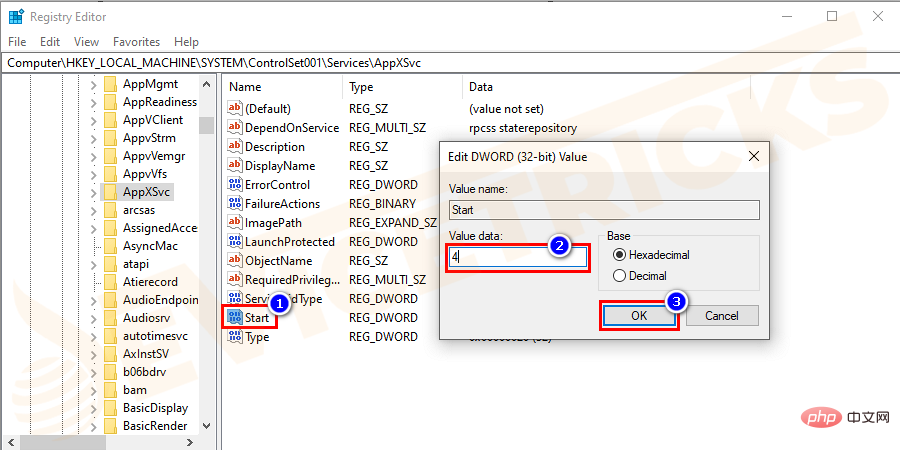
Lakukan Pemulihan Sistem
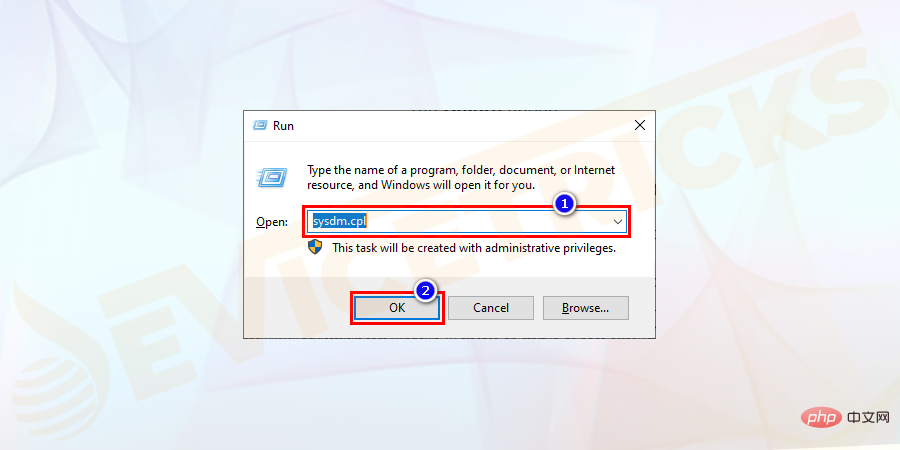
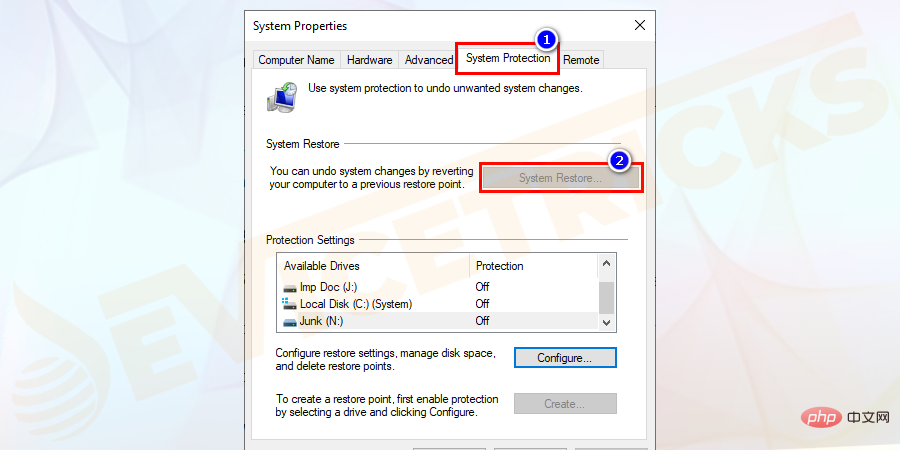
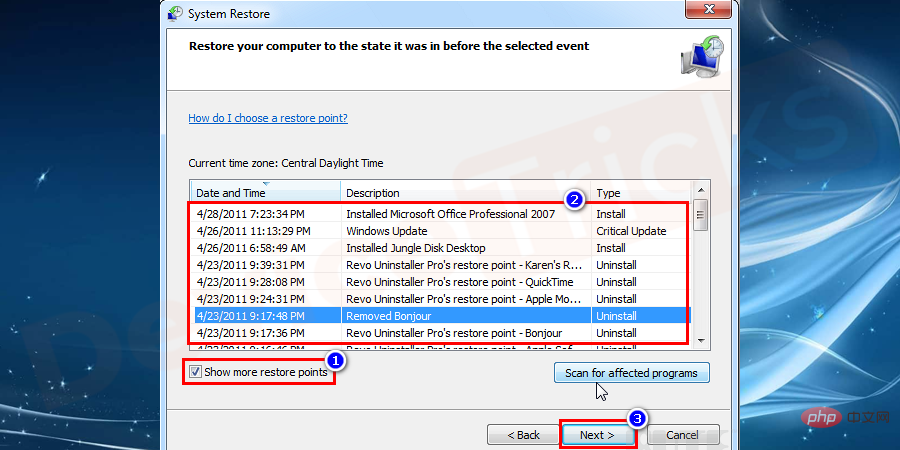
Kosongkan fail sementara daripada komputer anda
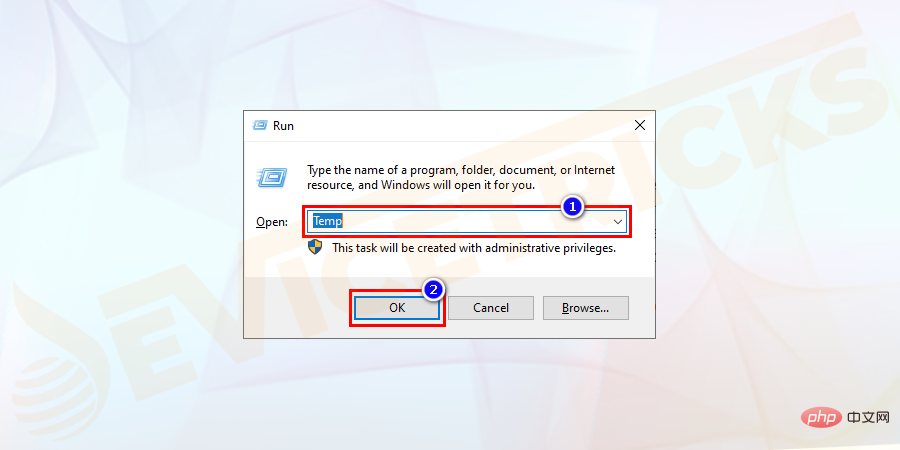
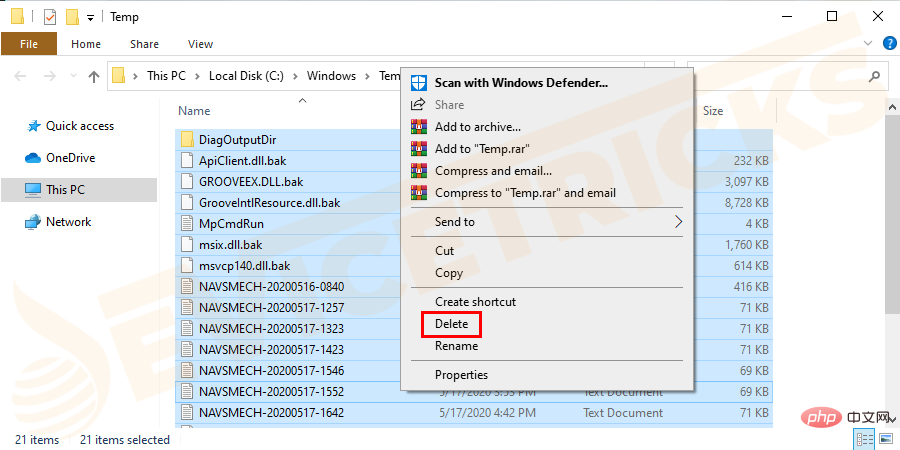
Nyahtanda Pecutan Perkakasan
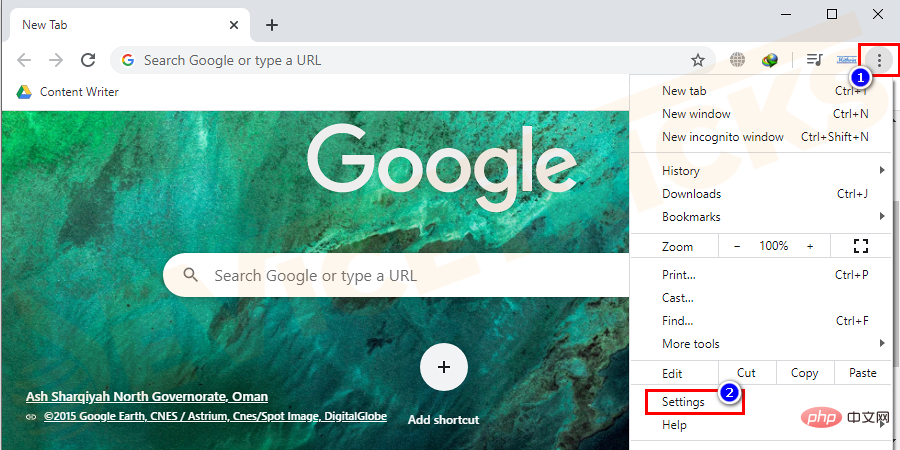
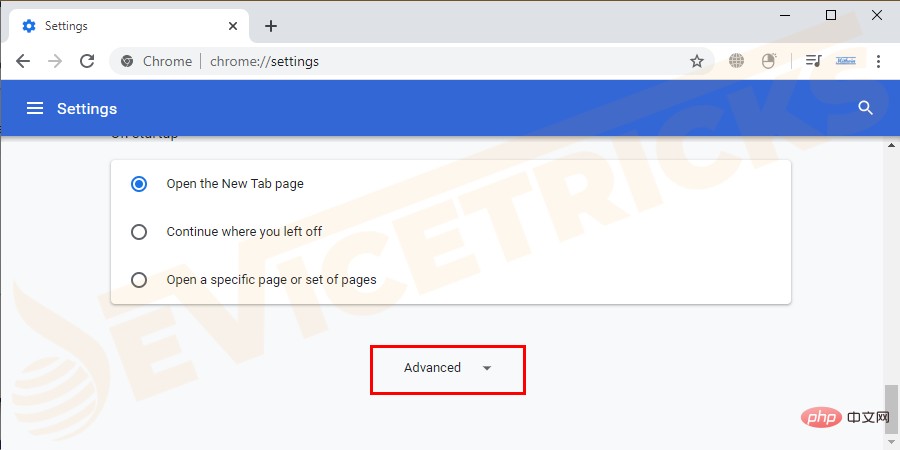

Atas ialah kandungan terperinci Bagaimana untuk membetulkan pembekuan Windows 10 pada permulaan atau but?. Untuk maklumat lanjut, sila ikut artikel berkaitan lain di laman web China PHP!

Alat AI Hot

Undresser.AI Undress
Apl berkuasa AI untuk mencipta foto bogel yang realistik

AI Clothes Remover
Alat AI dalam talian untuk mengeluarkan pakaian daripada foto.

Undress AI Tool
Gambar buka pakaian secara percuma

Clothoff.io
Penyingkiran pakaian AI

AI Hentai Generator
Menjana ai hentai secara percuma.

Artikel Panas

Alat panas

Notepad++7.3.1
Editor kod yang mudah digunakan dan percuma

SublimeText3 versi Cina
Versi Cina, sangat mudah digunakan

Hantar Studio 13.0.1
Persekitaran pembangunan bersepadu PHP yang berkuasa

Dreamweaver CS6
Alat pembangunan web visual

SublimeText3 versi Mac
Perisian penyuntingan kod peringkat Tuhan (SublimeText3)

Topik panas
 1379
1379
 52
52
 Apakah perisian hasad generik idp? Adakah ia virus atau positif palsu?
May 14, 2023 pm 01:04 PM
Apakah perisian hasad generik idp? Adakah ia virus atau positif palsu?
May 14, 2023 pm 01:04 PM
Sekarang tengah hari Ahad dan anda sedang menikmati permainan kegemaran anda pada PC anda. Permainan anda hampir tamat tetapi tiba-tiba diganggu oleh tetingkap timbul. Apabila anda melihat mesej amaran "Ancaman IDP.Generik dikesan" daripada program antivirus anda, anda berasa jengkel dan bimbang pada masa yang sama. Adakah ia virus atau hanya amaran? Sangat keliru sehinggakan anda entah bagaimana berjaya sampai ke halaman ini di internet. Jangan risau, kami akan menyelesaikan masalah anda dengan segera. Apakah maksud IDP? IDP ialah mekanisme perlindungan pengesanan identiti program antivirus, yang menghalang komputer daripada dicuri oleh Trojan atau virus daripada data peribadi yang berkaitan dengan identiti anda, seperti bukti kelayakan bank anda, dokumen penting dan kad ID. Apabila program antivirus gagal mengesan jenis fail dan oleh itu menimbulkan amaran, ia biasanya
 Ralat 'DNS Probe Finished No Internet' dalam Google Chrome - Bagaimana untuk Membetulkan?
Apr 18, 2023 pm 09:31 PM
Ralat 'DNS Probe Finished No Internet' dalam Google Chrome - Bagaimana untuk Membetulkan?
Apr 18, 2023 pm 09:31 PM
Bayangkan anda sedang membuat pembentangan yang akan dibuat esok, dan anda menemui halaman web yang sempurna dengan semua statistik yang anda cari selama berjam-jam. Sebaik sahaja anda membukanya, bukannya halaman web, anda melihat T-Rex kecil dengan ralat DNS_PROBE_FINISHED_NO_INTERNET kecil tertulis di bawahnya. Betapa mengecewakannya apabila penyelidikan DNS bermula tanpa internet? Seperti seorang bomba, saya akan cuba menjawab semua soalan mendesak anda yang berkaitan dengan ralat ini dengan cepat. Apakah ralat DNS_Probe_Finished_No_Internet? Ralat DNS_PROBE adalah sangat biasa untuk pengguna Google Chrome, terutamanya
 Bagaimana untuk membetulkan ralat kebenaran fail yang hilang Steam?
May 19, 2023 pm 04:03 PM
Bagaimana untuk membetulkan ralat kebenaran fail yang hilang Steam?
May 19, 2023 pm 04:03 PM
Steam ialah platform permainan yang menawarkan permainan penuh aksi, permainan pengembaraan dan banyak lagi. Pendek kata, ia adalah hab yang ideal untuk pemain di mana mereka boleh menemui semua jenis permainan. Tidak dinafikan bahawa Steam adalah aplikasi yang hebat tetapi sesetengah pengguna gagal untuk mengakses platform dengan cekap dan sebab di sebaliknya adalah masalah iaitu "Steam Missing File Permissions". Oleh itu, jangan risau jika anda berada dalam senarai yang sama kerana masalah ini sangat biasa dan dengan beberapa penyelesaian pantas anda boleh menyelesaikannya dalam masa yang singkat. Tetapi sebelum pergi lebih jauh ke bahagian penyelesaian, mari kita fikirkan apakah sebab di sebalik isu "Kebenaran fail hilang kemas kini wap". Sebaik sahaja kita mengetahui puncanya, maka ia mudah untuk diperbaiki
 Bagaimana untuk membetulkan Tidak dapat menyambung ke ralat NVIDIA dalam Windows?
May 04, 2023 am 08:40 AM
Bagaimana untuk membetulkan Tidak dapat menyambung ke ralat NVIDIA dalam Windows?
May 04, 2023 am 08:40 AM
Ralat "Tidak dapat menyambung ke NVIDIA, cuba lagi nanti" yang dipaparkan pada skrin bermakna aplikasi GeForceExperience tidak dapat menyambung ke NVIDIA, sekali gus menyebabkan isu sedemikian. Selalunya pemberitahuan ralat kelihatan seperti Tidak dapat menyambung ke NVIDIA Sila cuba lagi kemudian atau Tidak dapat menyambung ke NVIDIA Semak sambungan Internet anda Ramai pengguna menghadapi isu ini dan anda bukan seorang sahaja yang melaporkan GeForceExperience tidak boleh membuka ralat. Jadi, untuk menyelesaikan masalah yang sama, terdapat beberapa penyelesaian yang bermanfaat yang boleh membantu anda mengatasi masalah ini. Sebelum meneruskan ke bahagian penyelesaian, mari kita bincangkan mengapa ralat ini berlaku. teruskan
 Apakah yang perlu saya lakukan jika ia menggesa 80070035 bahawa laluan rangkaian tidak boleh ditemui dalam win10?
May 12, 2023 pm 05:17 PM
Apakah yang perlu saya lakukan jika ia menggesa 80070035 bahawa laluan rangkaian tidak boleh ditemui dalam win10?
May 12, 2023 pm 05:17 PM
Penyelesaian kepada mesej ralat 80070035 bahawa laluan rangkaian tidak dapat ditemui dalam win10: 1. Klik "Rangkaian", "Buka Tetapan Rangkaian dan Internet", pilih "Pusat Rangkaian dan Perkongsian" dan kemudian pilih "Tukar tetapan perkongsian lanjutan", dan kemudian tandakan " Dayakan perkongsian supaya pengguna yang mempunyai akses rangkaian boleh membaca fail dalam folder awam" 2. Kembali ke "Pusat Rangkaian dan Perkongsian", klik "Sambungan Jalur Lebar" dan pilih "Properties", klik "Rangkaian", dan semak "Microsoft Pelanggan Rangkaian" Hanya klik "tamat".
 Bagaimana untuk membetulkan skrin cetak tidak berfungsi pada Windows 10?
Apr 14, 2023 am 08:37 AM
Bagaimana untuk membetulkan skrin cetak tidak berfungsi pada Windows 10?
Apr 14, 2023 am 08:37 AM
Adakah anda menghadapi " Skrin Cetak tidak berfungsi " semasa cuba menangkap tangkapan skrin pada Windows 10 melalui kekunci Skrin Cetak (PrtSc)? Nah, jangan risau kerana anda tidak bersendirian, ramai pengguna Windows 10 telah mengalami ciri Print Screen tiba-tiba berhenti berfungsi dan mengadu tentang ralat pada thread forum. Nah, ini sememangnya sangat mengganggu tetapi masalah biasa dan jika anda masih berhadapan dengan isu tangkapan skrin Windows 10 tidak berfungsi atau kunci Skrin Cetak tidak lagi berfungsi, maka nasib baik anda berada di tempat yang betul. Dalam artikel ini, anda akan belajar cara membetulkannya
 Bagaimana untuk membetulkan ralat 502 Bad Gateway?
Apr 14, 2023 am 09:07 AM
Bagaimana untuk membetulkan ralat 502 Bad Gateway?
Apr 14, 2023 am 09:07 AM
Kita harus berterima kasih kepada teknologi kerana menjadikan hidup kita lebih mudah, tetapi teknologi yang sama sering menjadi mangsa gangguan teknikal. 502 Bad Gateway ialah salah satu masalah teknikal yang mungkin anda hadapi. Ia menunjukkan bahawa satu pelayan tidak dapat mendapatkan respons yang sah daripada pelayan lain. Jika anda tertanya-tanya apakah sebenarnya ralat 502 Bad Gateway, teruskan membaca. Apakah maksud 502 Bad Gateway? Ia hanyalah kod status HTTP, serupa dengan pelayan tertentu yang tidak dapat menerima respons daripada pelayan lain. Ralat 502 Bad Gateway bergantung sepenuhnya pada persediaan khusus anda. Anda mungkin akan mengalaminya dalam mana-mana penyemak imbas pada bila-bila masa merentasi mana-mana sistem pengendalian
 Bagaimana untuk menggunakan LG Smart TV tanpa alat kawalan jauh?
Apr 16, 2023 pm 03:07 PM
Bagaimana untuk menggunakan LG Smart TV tanpa alat kawalan jauh?
Apr 16, 2023 pm 03:07 PM
Pada masa ini, kebanyakan orang mempunyai TV pintar LED di rumah dan kawasan pejabat mereka, dan TV yang dinaik taraf ini boleh membantu mereka menjadi digital. Tambahan pula, TV pintar ini bertindak sebagai peranti komputer dan peranti telefon pintar. TV pintar tidak lain hanyalah peranti yang menyiarkan saluran tempatan kepada anda dan anda juga boleh melihat media sosial dan tapak web platform media lain pada satu peranti. Peranti ini bersambung melalui Wi-Fi, supaya anda boleh mengakses TV anda daripada peranti komputer atau telefon pintar anda. Tetapan kawalan jauh membolehkan anda mengakses semua jenis perkhidmatan yang tersedia dalam TV LG anda, contohnya, apabila anda perlu menyambungkan TV LG anda ke Wi-Fi tanpa alat kawalan jauh, anda perlu menggunakan tetikus USB untuk menyambungkan TV Connect anda. kepada rangkaian tanpa wayar. bagaimana untuk



